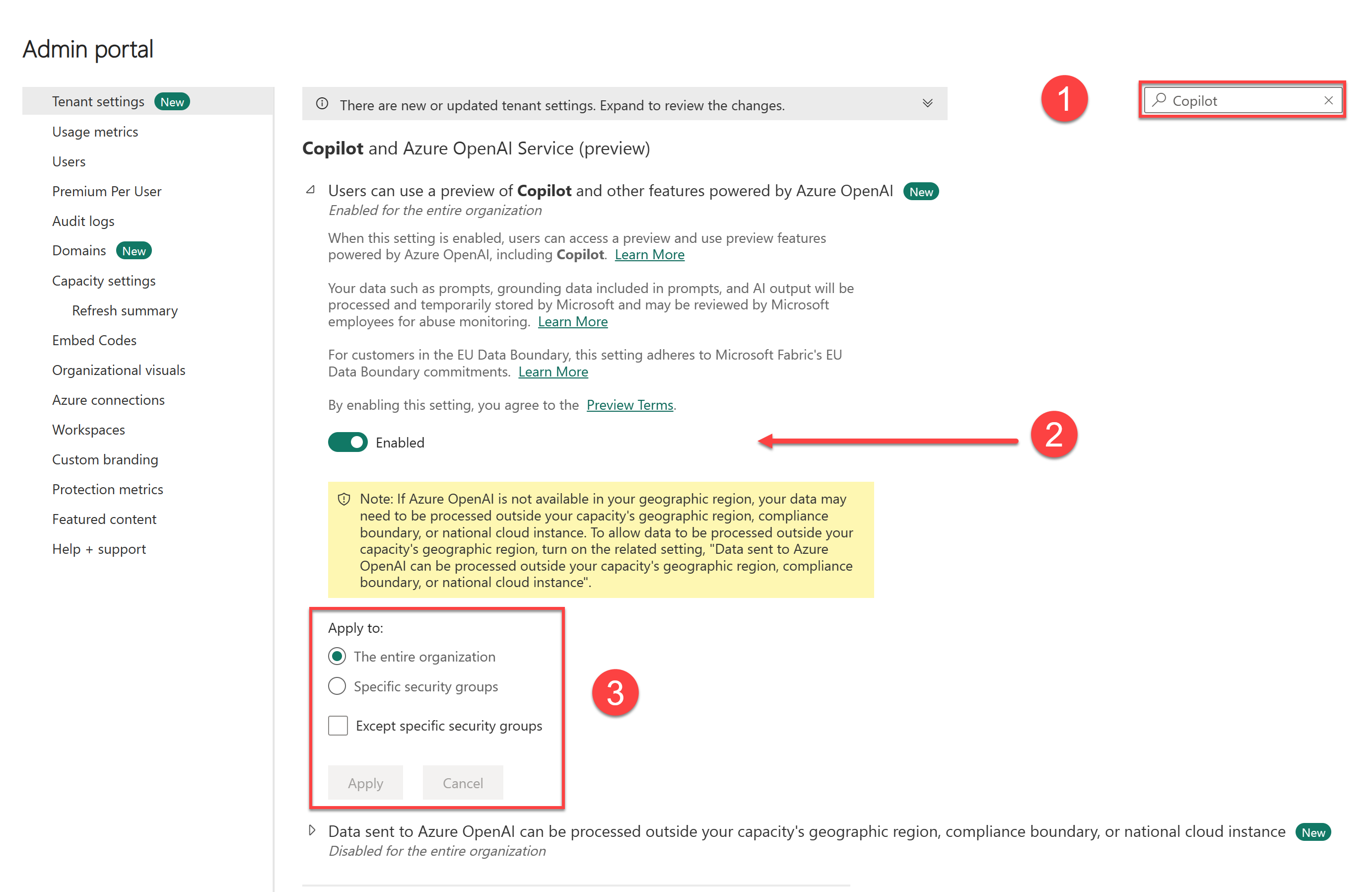Megjegyzés
Az oldalhoz való hozzáféréshez engedély szükséges. Megpróbálhat bejelentkezni vagy módosítani a címtárat.
Az oldalhoz való hozzáféréshez engedély szükséges. Megpróbálhatja módosítani a címtárat.
A következőkre vonatkozik: Power BI Desktop Power BI szolgáltatás
Ez a cikk azoknak a szervezeteknek szól, akik szeretnék engedélyezni és használni Copilot a Microsoft Fabricet, különösen a Power BI-ban. Bemutatjuk, hogyan engedélyezheti Copilot a bérlőt, hogyan kezdheti el használni Copilot a Power BI szolgáltatás, és hogyan kezdheti el használni Copilot a Power BI Desktopot.
Az egyéb Háló-számítási feladatokról a Háló áttekintésébenCopilot további információt. Vegye figyelembe, hogy a Háló rendszergazdai jogosultságokkal kell rendelkeznie az engedélyezéshez Copilot.
A Fabric Copilot engedélyezése a Power BI-hoz a bérlőben
Copilot a Microsoft Fabric alapértelmezés szerint engedélyezve van a Háló felügyeleti portálján. A rendszergazdák letilthatják Copilot , ha a szervezet még nem áll készen a használatára.
A rendszergazdáknak három fő beállítással Copilot kell tisztában lenniük:
- Beállítás engedélyezése Copilot
- Adatok földrajzi határok közötti megosztásának engedélyezése
- Az önálló Power BI-élmény Copilot engedélyezése (előzetes verzió)
Ha a rendszergazdák letiltották a Copilot, tekintse meg az alábbi utasításokat a Copilot bekapcsolásához.
Beállítás engedélyezése Copilot
A Háló felügyeleti portálon az És az Copilot Azure OpenAI szolgáltatás beállításai szabályozzák, hogy engedélyezve van-e Copilot a szervezet számára, és ki férhet hozzá. Copilot Az in Fabric engedélyezése azt jelenti, hogy a felhasználók több számítási feladathoz is hozzáférhetnekCopilot. Ez azt jelenti, hogy Copilot a hozzáférés nem korlátozódik egy adott számítási feladatra, például a Power BI-ra.
A Fabricben az Copilot engedélyezéséhez kövesse az alábbi lépéseket:
- A Fabric felügyeleti portálján válassza a Bérlői beállítások lehetőséget.
- A felhasználók az Azure OpenAI-beállítással működő egyéb funkciókat is használhatjákCopilot, és bekapcsolhatják az Engedélyezett kapcsolót. Alapesetben ez a beállítás ki van kapcsolva.
- Adja meg, hogy kik férhetnek hozzá a Copilot Fabricban az Applies to szakaszban.
- A módosítások mentéséhez válassza az Alkalmaz elemet.
Adatok földrajzi határok közötti megosztásának engedélyezése
A beállítás engedélyezése csak akkor érvényes, ha az Azure OpenAI nem érhető el az Ön földrajzi régiójában.
- Ha az Azure OpenAI nem érhető el a földrajzi régióban, még egy beállítást módosítania kell. Ez azt jelenti, hogy előfordulhat, hogy az adatok a területén kívül lesznek kezelve.
- Ha nem tudja, hogy az adatok a saját területén kívül legyenek kezelve, kapcsolja be az Azure OpenAI-nak küldött adatok feldolgozását a kapacitás földrajzi régióján, megfelelőségi határán vagy országos felhőpéldányán kívül, és válassza az Alkalmaz lehetőséget.
Fontos
Ha a Háló engedélyezve van, a Hálóban való Copilot engedélyezés azt jelenti, hogy a felhasználók több számítási feladathoz is hozzáférhetnek Copilot . Copilot A hozzáférés nem korlátozódik egy adott számítási feladatra, például a Power BI-ra.
Az önálló Power BI-élmény Copilot engedélyezése (előzetes verzió)
A beállítás engedélyezésével a felhasználók hozzáférhetnek az önálló, elemek közötti Power BI-felülethez Copilot .
Fontos
A felhasználók használhatják Copilot és az Azure OpenAI-beállítással működő egyéb funkciókat engedélyezni kell a bérlői szinten az önálló Copilot felület használatához. Nem elegendő a kapacitási szinten engedélyezni (vagyis ha delegálták).
Csak az AI által előre összeállított elemek megjelenítése önálló Copilot Power BI-felületen (előzetes verzió)
Ennek a beállításnak az engedélyezése korlátozza az önálló Power BI-élményt Copilot , hogy olyan tartalmakat keressen , amelyek az AI-hez előre be vannak állítva.

Fontos
A beállítás a munkaterület rendszergazdáinak delegálva van annak meghatározásához, hogy a munkaterületek mikor rendelkeznek elegendő nagy értékű tartalommal ahhoz, hogy széles körben kereshessenek Copilot.
A Power BI használata Copilot a szolgáltatásban
A Power BI szolgáltatás használatához Copilot gondoskodnia kell arról, hogy a jelentések a megfelelő kapacitású munkaterületen legyenek elhelyezve. A munkaterületnek prémium Power BI (P1 és újabb) vagy fizetős Fabric (F2 vagy újabb) kapacitással kell rendelkeznie. Másik lehetőségként használhat szövetkapacitást Copilot.
Feljegyzés
A munkaterület-hozzáféréssel és -engedélyekkel kapcsolatos frissítésért tekintse meg a Power BI-munkaterületek szerepköreit.
Ellenőrizze a licenc típusát a Munkaterület beállításai között.
A Munkaterület beállításaihoz való navigáláshoz válassza a Továbbiak lehetőséget.

Prémium szintű kapacitás vagy Hálókapacitás alkalmazása a munkaterületre, és az x használatával lépjen ki a munkaterület beállításaiból.
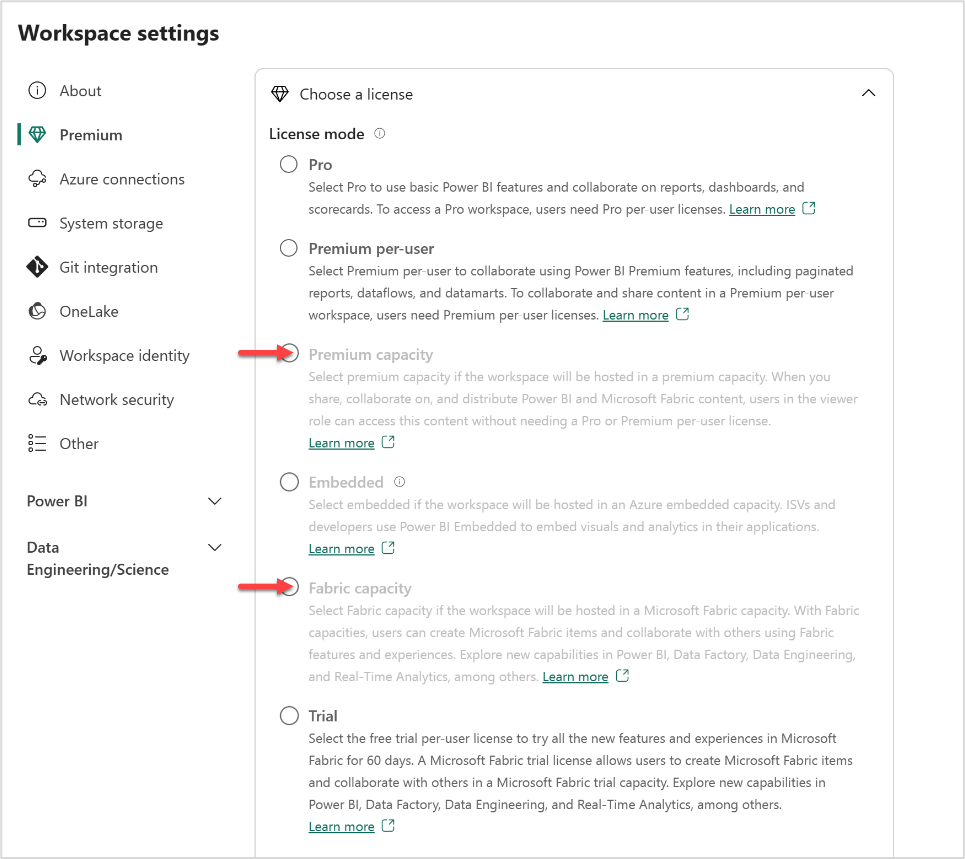
A Premium alatt láthatja, hogy melyik licencmódot alkalmazza a munkaterületre. Ha a licencelési módok szürkén jelennek meg, ez a munkaterület nem fér hozzá a megfelelő kapacitáshoz.
Ha önálló Copilot felületet használ, és nem fér hozzá a Fabric Copilot kapacitáshoz, ki kell választania egy munkaterületet, amely rendelkezik a szükséges kapacitással Copilot.
A Munkaterület kiválasztása gomb megnyomásával megtekintheti azokat a munkaterületeket, amelyekhez hozzáfér és amelyek képesek Copilot-et használni. Miután kiválasztott egy munkaterületet, ellenőrizzük, hogy engedélyezve van-e Copilot , és ha igen, akkor használja ezt a munkaterületet a használat figyeléséhez.
Használat Copilot a Power BI Desktopban
A Power BI Desktop használatához, ha nem fér hozzá a Copilot, rendszergazdai, tagi vagy közreműködői hozzáférésre van szüksége legalább egy fizetős Fabric kapacitáshoz (F2 vagy annál magasabb) vagy Power BI Premium kapacitáshoz (P1 vagy annál magasabb) hozzárendelt munkaterülethez, amely engedélyezve van Copilot.
Feljegyzés
A Copilot gomb mindig megjelenik a Menüszalagon a Power BI Desktopban. A használathoz Copilotbe kell jelentkeznie, és hozzá kell férnie egy Prémium vagy Fabric kapacitású munkaterülethez.
Amikor először használja Copilot a Power BI Desktopot, a rendszer megkéri, hogy válasszon egy Copilot kompatibilis munkaterületet, amikor a menüszalagon a Copilot gombot választja. A kiválasztott munkaterületnek nem kell megegyeznie azzal a munkaterületel, ahol közzé szeretné tenni a jelentést.
Nyisson meg egy Power BI-jelentést, és válassza ki Copilot a menüszalagot. Megjelenik Copilot a panel, és megkéri, hogy válasszon ki egy munkaterületet.
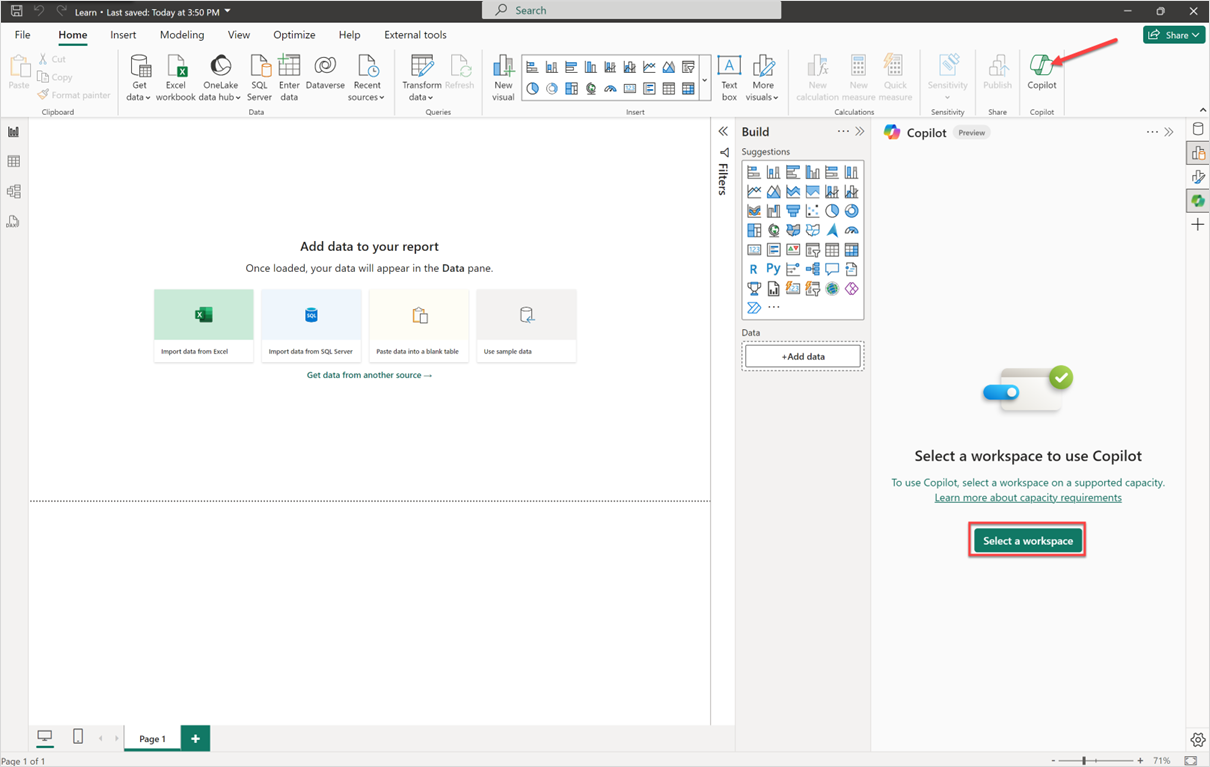
Válassza ki azt a munkaterületet , amellyel társítani szeretné a jelentést használat céljából Copilot . Csak azok a munkaterületek jelennek meg, amelyek támogatják a Copilot-t.
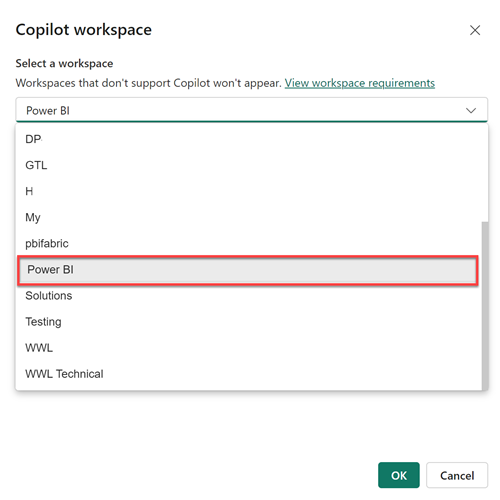
A Power BI jobb alsó sarkában található Beállítások fogaskerékkel váltson a társított munkaterületre, vagy ellenőrizze, hogy a jelentés melyik munkaterülethez van társítva.
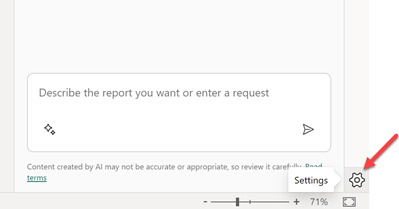
Ekkor megnyílik a Beállítások ablak, ahol az Copilot (előzetes verzió) beállításai között megtekintheti, hogy melyik munkaterületen dolgozik, és válasszon ki egy új munkaterületet.
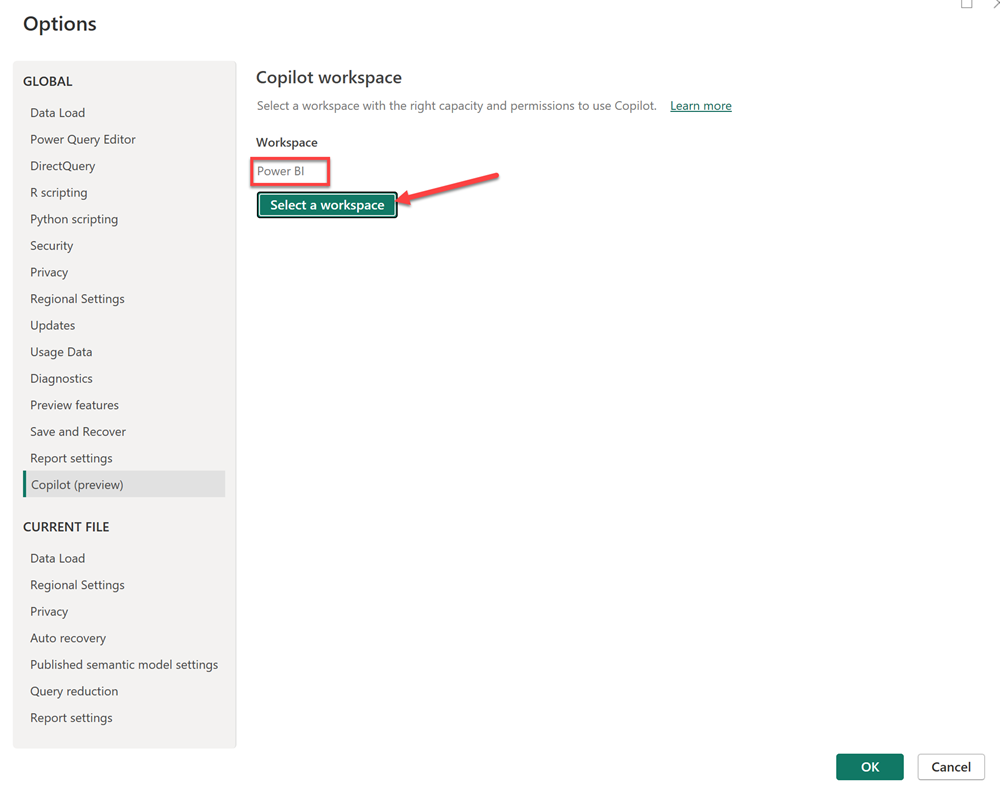
Ha nem fér hozzá a megfelelő kapacitású Copilotmunkaterületekhez, az alábbi üzenet jelenik meg az Copilot (előzetes verzió) beállításai között: Egyik munkaterület sem rendelkezik megfelelő kapacitással Copilot, vagy nincs megfelelő engedélye a használatukra.
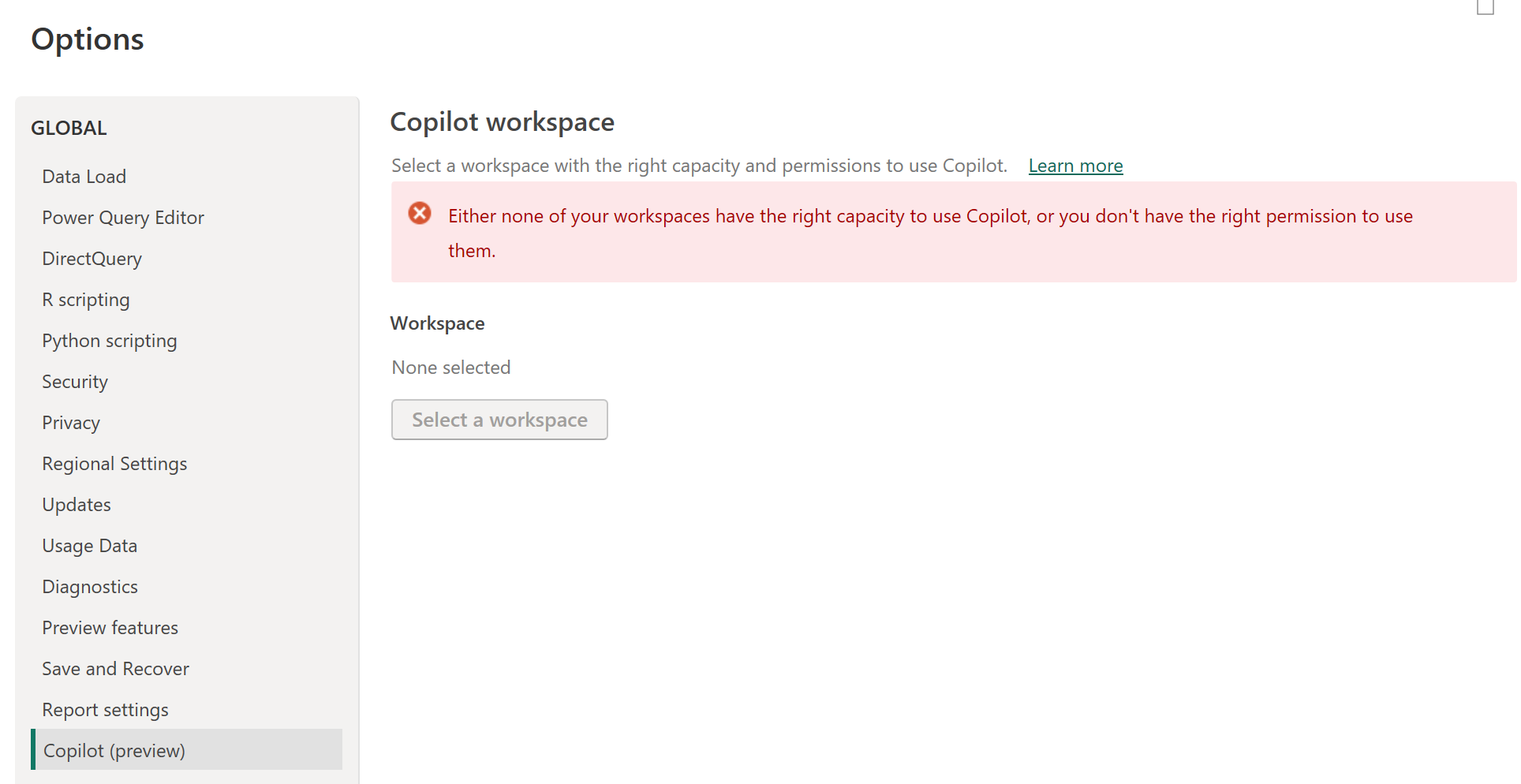
Szövetkapacitás Copilot
Egy adott munkaterületi kapacitás használata helyett használhat Fabric kapacitástCopilot. A hálókapacitás Copilot lehetővé teszi, hogy a felhasználók a Power BI Desktop, a Pro és a Premium felhasználói munkaterületekről egyetlen kapacitásra terheljenek Copilot használatot. További információ a hálókapacitás Copilot beállításáról.
Miután egy felhasználót hozzárendeltek egy hálózatkapacitáshoz Copilot, a Copilot élmények használatához nincs szükség további lépésekre.
Licencelési követelmények
A Power BI-hoz való használathoz Copilot hozzáféréssel kell rendelkeznie egy prémium Power BI-kapacitáshoz vagy fizetős Fabric-kapacitáshoz. A kapacitásnak (Premium vagy Fabric) a jelen cikkben felsorolt régiók egyikében kell lennie, a Fabric régió rendelkezésre állásának.
Feljegyzés
Copilot a Microsoft Fabricben nem támogatottak a próbaverziós készletmegőrzési egységek (SKU-k) vagy a próbakapacitások. Csak a fizetős termékváltozatok támogatottak.
Megfontolások és korlátok
- Az önálló Copilot felület még nem érhető el a következő régiókban: Közép-Spanyolország, Katar, India-Nyugat és Mexikó.
- Copilot Jelenleg nem támogatott a Private Link vagy a zárt hálózati környezetek esetében.
Visszajelzés küldése
Termékeinkkel kapcsolatos visszajelzéseit mindig örömmel fogadjuk. A visszajelzések különösen a nyilvános előzetes verzióban segítenek a termék gyorsabb fejlesztésében.
Kapcsolódó tartalom
- Az adatmodell frissítése a jól használható működéshez Copilot
- Jelentés Copilot létrehozása a Power BI szolgáltatás
- Jelentés létrehozása a Copilot Power BI Desktopban
- Jelentésoldalak power BI-ban való létrehozásához szükséges írási Copilot kérések
- Narratív összefoglaló vizualizáció létrehozása a Power BI-hoz Copilot
- Elbeszélő vizualizációk Power BI-ban való létrehozásához szükséges írási Copilot kérések
- Copilot A Háló áttekintése (előzetes verzió)
- Gyakori kérdések a Power BI-ról és a Fabricről Copilot
- Adatvédelem, biztonság és felelős használat a Fabric dokumentációjában szereplő cikkhez Copilot
- Copilot bérlői beállítások (előzetes verzió) című cikk a Fabric dokumentációjában
- A Q&A továbbfejlesztése a Power BI-hoz Copilot